Микрофон, подключаемый к персональному компьютеру, позволяет пользователям общаться в социальных сетях, вести собственный блог и создавать звуковые ролики информационного характера. Для реализации всех возможностей записи звука используются специальные программы.Существуют утилиты для усиления звука, для изменения тембровой окраски голоса и программы звуковых эффектов.

Программа усиления чувствительности
Программа для настройки микрофона на Windows 7 используется в том случае, когда громкости недостаточно. Прежде чем устанавливать программу микрофона на Виндовс 7 нужно убедиться, что все возможности усиления громкости, предусмотренные в персональном устройстве, использованы. Для этого нужно выполнить последовательно следующие действия: Кнопка «Пуск» → «Панель управления» → «Звук» → «Запись». На Вкладке «Запись» нужно убедиться, что нужный микрофон включен и рядом со значком стоит зелёная галочка. Далее нужно, через контекстное меню нажать кнопку «Свойства» и активировать графу «Уровни».
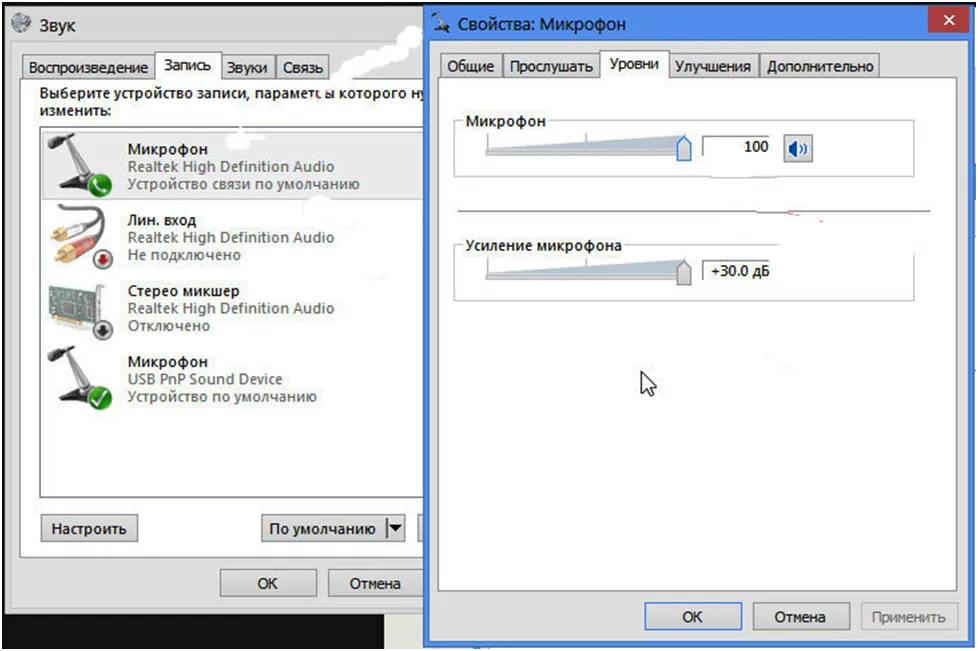 В данном случае общий регулятор громкости выставлен на 100 единиц, а усиление микрофона на +30 дБ. В реальности такие регулировки не используются. В приложении для настройки микрофона на компьютере достаточно установить уровень громкости на 85 единиц, а усиление не должно превышать +20 дБ для бюджетного микрофона и не более +10 дБ для профессионального устройства. На слабый уровень громкости могут влиять некорректно работающие или устаревшие драйверы. Чтобы проверить их состояние нужно открыть диспетчер устройств. Кнопка «Пуск» → «Компьютер»/контекстное меню → «Управление» → «Диспетчер устройств» → «Звуковые, видео и игровые устройства». В контекстном меню проверяется работа звукового устройства и установленных драйверов. Если неисправен микрофон, то в графе «Состояние» будет указано: «Это устройство работает неправильно». Звуковой канал придётся заменить. Если драйверы обновлены и микрофон исправен, но громкости слишком мало, это означает, что большее усиление не предусмотрено материнской платой компьютера. В этом случае нужно скачать усилитель микрофона.
В данном случае общий регулятор громкости выставлен на 100 единиц, а усиление микрофона на +30 дБ. В реальности такие регулировки не используются. В приложении для настройки микрофона на компьютере достаточно установить уровень громкости на 85 единиц, а усиление не должно превышать +20 дБ для бюджетного микрофона и не более +10 дБ для профессионального устройства. На слабый уровень громкости могут влиять некорректно работающие или устаревшие драйверы. Чтобы проверить их состояние нужно открыть диспетчер устройств. Кнопка «Пуск» → «Компьютер»/контекстное меню → «Управление» → «Диспетчер устройств» → «Звуковые, видео и игровые устройства». В контекстном меню проверяется работа звукового устройства и установленных драйверов. Если неисправен микрофон, то в графе «Состояние» будет указано: «Это устройство работает неправильно». Звуковой канал придётся заменить. Если драйверы обновлены и микрофон исправен, но громкости слишком мало, это означает, что большее усиление не предусмотрено материнской платой компьютера. В этом случае нужно скачать усилитель микрофона.
Скачать программу для микрофона
Программа для настройки микрофона на компьютере Windows представляет собой плагин драйвера звуковой карты, которая обычно интегрирована в материнскую плату. Программа «Equalizer ATO»содержит многополосный эквалайзер и ряд дополнительных опций. Единственным недостатком утилиты для звука является достаточно большой объём памяти. Кроме усиления звука плагин позволяет добавлять в звуковые файлы различные эффекты, включать и отключать фильтры. Скачать программу для микрофона на компьютере лучше всего с сайта производителя или проверенных ресурсов. Кроме программы эквалайзера нужно инсталлировать оболочку «Peace». Сначала устанавливается эквалайзер затем оболочка.
 Приложение для настройки микро на ПК позволяет выбрать нужное звуковое устройство и применит различные опции. Программа для воспроизведения микрофона, в верхней части окна, позволяет с помощью ползункового регулятора увеличить чувствительность устройства до +30 дБ. Чтобы активировать звуковое устройство нужно нажать на кнопку «С» в средней части окна с правой стороны.В открывшемся окне перейти в графу «Capturedevices».
Приложение для настройки микро на ПК позволяет выбрать нужное звуковое устройство и применит различные опции. Программа для воспроизведения микрофона, в верхней части окна, позволяет с помощью ползункового регулятора увеличить чувствительность устройства до +30 дБ. Чтобы активировать звуковое устройство нужно нажать на кнопку «С» в средней части окна с правой стороны.В открывшемся окне перейти в графу «Capturedevices».
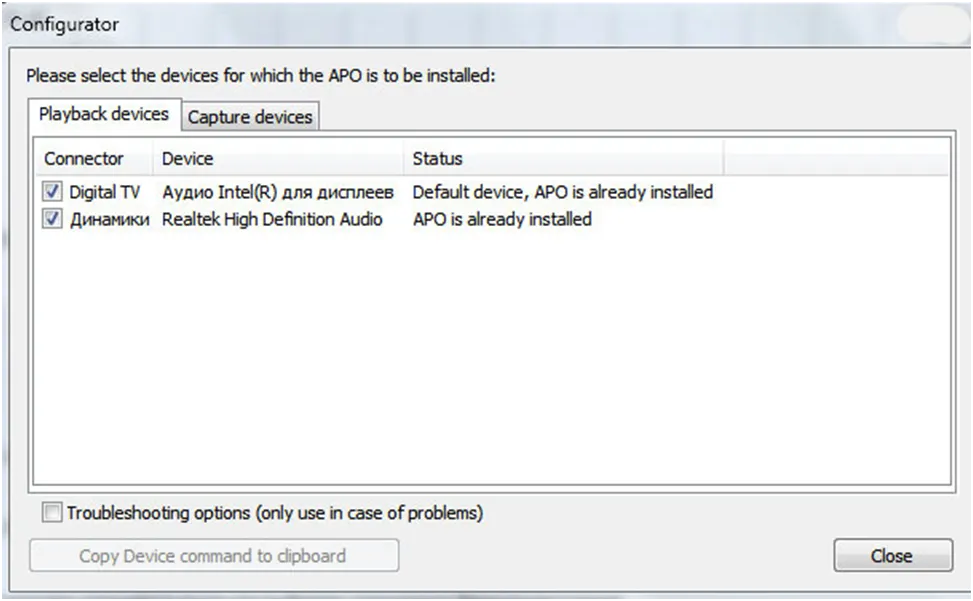
На новой вкладке нужно поставить галочку у нужного устройства.
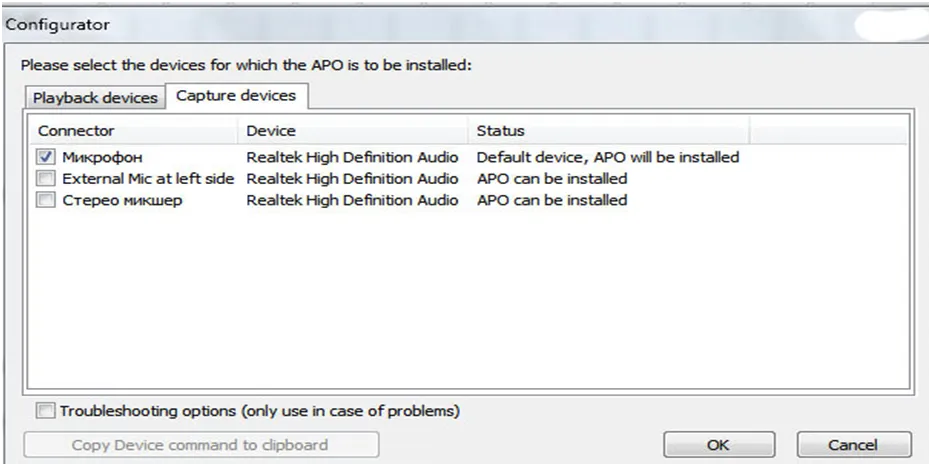
В главном окне эквалайзера, со звуковым каналом можно выполнять любые процедуры. Сначала верхним горизонтальным движком устанавливается нужный уровень усиления. Он выбирается экспериментально, чтобы не было искажений в звуковом канале. В приложении для настройки усиления микрофона можно менять тембровые характеристики звука используя линейный эквалайзер. Допускается подъём и спад частот в пределах ± 30 дБ. Кроме указанных частот допускается использование других величин. В приложении микро на ПК они включаются нажатием на кнопки «Набор 1-2-3-4». Для восстановления исходного состояния используется кнопка «Выровнять». Программа для микро на ноутбуке с установленными версиями ОС Windows 7 и 8.1 начинает корректно работать сразу после инсталляции.
Программа для чувствительности микрофона
Приложение настроек микрофона на ПК с Windows 10 может работать некорректно. Для устранения проблемы потребуется установка утилиты«Virtual Audio Cable». В процессе установки инсталлятор, в некоторых случаях, требует перезагрузки компьютера. Далее распаковывается оболочка «Pedalboard2». Целью установки программы для воспроизведения микро и оболочки является установка связи между виртуальным и физическим микрофоном персонального устройства. В разделах «Options» и«Audio Setting» в качестве входа (Input) выбирается компьютерный микрофон, а «Output» это «Line 1» виртуального кабеля. При сохранении настроек нужно убедиться, что у физического устройства и «Line 1» установлены одинаковые параметры качества записи или формат. Если значения отличаются, их нужно сделать одинаковыми иначе звук на виртуальный кабель транслироваться не будет.
Программа для управления микрофоном
Простой программой для работы с микрофоном на русском языке является «Sound Booster». Она занимает на жёстком диске всего 10 мегабайт и быстро устанавливается на ПК. После инсталляции, в трее компьютера индицируется черная круглая кнопка. При её нажатии на экране появляется вертикальный движок-регулятор громкости звука.Прога для микро загружается с официального сайта. Главное чтобы в графе издатель стояло «Leta soft LLC». «Sound Booster» очень простая утилита. К многофункциональным программам относятся следующие продукты:
- Voicemeeter
- MXL Studio Control
Лучшие программы для USB микрофона обеспечивают не только регулировку усиления звукового канала, но и разные дополнительные опции. «Voicemeeter» обеспечивает регулировку различных параметров звукового канала в режиме реального времени. Программа поддерживает управление несколькими звуковыми устройствами, подключенными к ПК. В каждом из них можно менять уровень громкости, тембр и добавлять звуковые эффекты.






